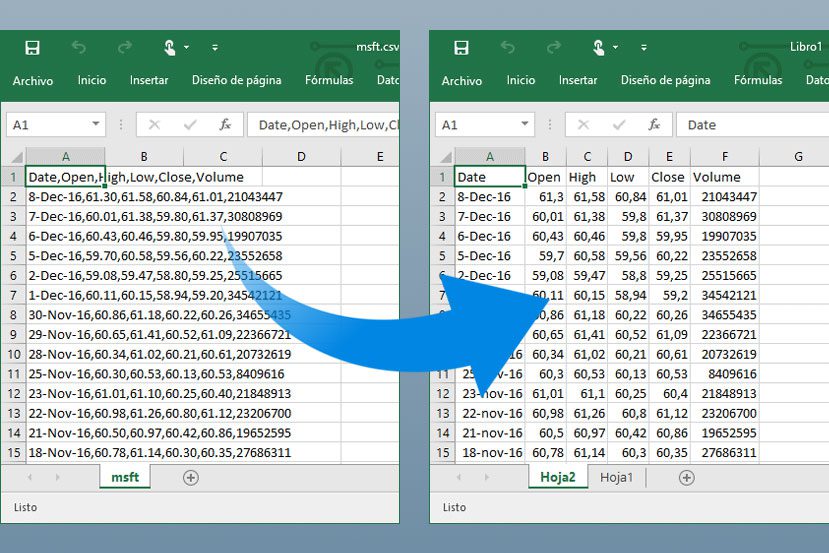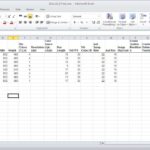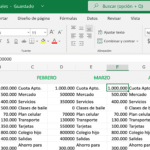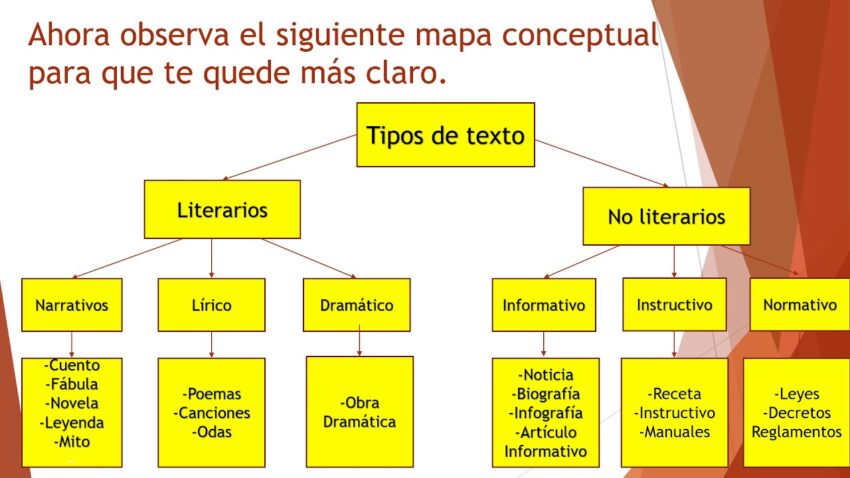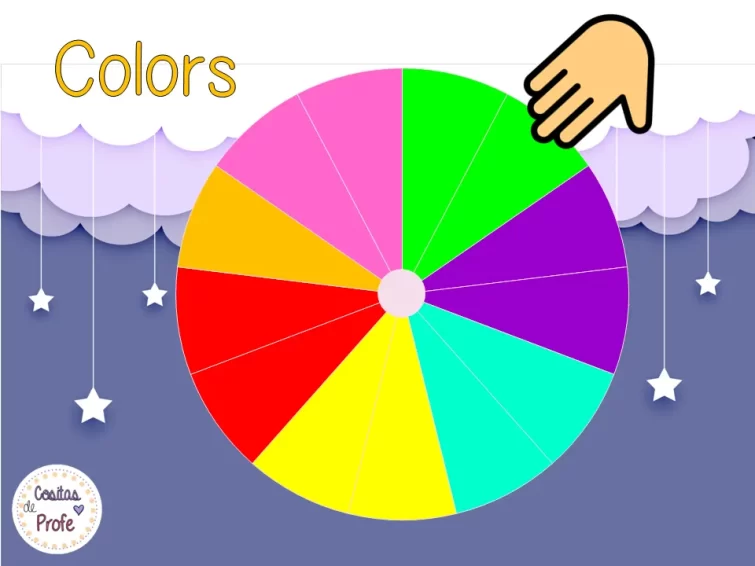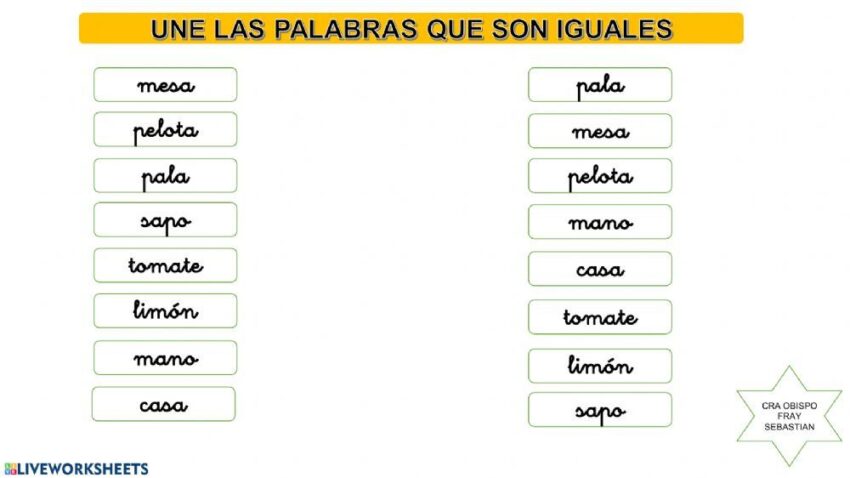✅ Abre Excel, ve a «Archivo» > «Abrir», selecciona tu archivo CSV y sigue las instrucciones del asistente de importación para una vista clara y precisa.
Para abrir un archivo CSV en Excel fácilmente, simplemente necesitas seguir unos pocos pasos sencillos que te permitirán visualizar y editar los datos de forma organizada. Un archivo CSV (Comma Separated Values) es un formato de archivo que guarda los datos en texto plano, separando cada campo por comas, lo que lo hace compatible con múltiples programas, incluyendo Microsoft Excel.
A continuación, te detallamos el procedimiento para abrir un archivo CSV en Excel, asegurándote de que los datos se importen correctamente y se presenten de manera clara y estructurada.
Pasos para abrir un archivo CSV en Excel
1. Abrir Excel:
Inicia Microsoft Excel en tu computadora. Puedes hacerlo desde el acceso directo en el escritorio, el menú de inicio o la barra de tareas.
2. Seleccionar «Abrir» desde el menú:
Haz clic en la pestaña «Archivo» en la esquina superior izquierda de la ventana de Excel. Luego, selecciona «Abrir» en el menú desplegable.
3. Navegar hasta el archivo CSV:
En la ventana de diálogo que aparece, navega hasta la ubicación donde guardaste el archivo CSV. Asegúrate de que el tipo de archivo esté configurado para mostrar «Todos los archivos» o «Archivos CSV (*.csv)» para que puedas ver y seleccionar el archivo adecuado.
4. Abrir el archivo CSV:
Selecciona el archivo CSV y haz clic en «Abrir». Excel iniciará el asistente para importar texto.
5. Configurar el asistente para importar texto:
El asistente para importar texto te guiará a través de varios pasos para asegurarte de que los datos se importen correctamente:
- Delimitados: Selecciona «Delimitado» y haz clic en «Siguiente».
- Delimitadores: Marca la casilla «Coma» y desmarca cualquier otro delimitador. Luego, haz clic en «Siguiente».
- Formato de columna: Puedes seleccionar el formato de cada columna según sea necesario (General, Texto, Fecha). Una vez configurado, haz clic en «Finalizar».
6. Revisar y guardar:
Revisa los datos importados en Excel para asegurarte de que se han alineado correctamente en columnas y filas. Si todo está correcto, puedes guardar el archivo como un libro de Excel normal (.xlsx) para conservar el formato y las fórmulas que puedas añadir.
Consejos adicionales para trabajar con archivos CSV en Excel
Evitar problemas comunes:
- Comas en los datos: Si tus datos originales contienen comas, asegúrate de que estén entre comillas en el archivo CSV para evitar que se separen incorrectamente.
- Codificación de caracteres: Si el archivo CSV contiene caracteres especiales, asegúrate de que esté guardado con la codificación adecuada (por ejemplo, UTF-8).
Usar Power Query para mayor control:
Para usuarios avanzados, Excel ofrece Power Query, una herramienta que proporciona mayor control sobre la importación y transformación de datos desde archivos CSV y otras fuentes.
Pasos detallados para abrir un archivo CSV en Excel
Para muchos usuarios, trabajar con archivos CSV puede ser una tarea recurrente, especialmente en entornos laborales donde la gestión de datos es fundamental. A continuación, se presentan los pasos detallados para abrir un archivo CSV en Excel de manera eficiente y rápida.
1. Abrir Excel
El primer paso es abrir Microsoft Excel en tu computadora. Este software es una de las herramientas más poderosas y versátiles para manejar datos en formato CSV.
2. Seleccionar «Abrir»
Una vez que tengas Excel abierto, ve al menú de archivo y selecciona la opción «Abrir». Este paso te permitirá navegar a la ubicación donde tienes guardado tu archivo CSV.
3. Buscar el archivo CSV
En la ventana de diálogo que aparece, navega hasta la carpeta donde se encuentra tu archivo CSV. Asegúrate de cambiar el tipo de archivo a «Archivos de texto (*.csv)» para que solo se muestren los archivos CSV.
4. Importar el archivo
Una vez seleccionado el archivo CSV, haz clic en el botón «Importar». Excel te guiará a través de un asistente de importación de texto.
Opciones del asistente de importación
- Delimitador: Asegúrate de seleccionar la opción «Delimitado» y haz clic en «Siguiente».
- Seleccionar delimitadores: Selecciona el delimitador que separa los valores en tu archivo CSV, comúnmente una coma o punto y coma.
- Formato de columna: Elige el formato de cada columna según el tipo de datos que contenga.
5. Finalizar la importación
Después de configurar las opciones del asistente, haz clic en «Finalizar». Ahora deberías ver los datos de tu archivo CSV correctamente en Excel.
Consejos prácticos
- Revisar los datos: Una vez importados, revisa los datos para asegurarte de que todas las columnas y filas se hayan importado correctamente.
- Guardar como archivo de Excel: Para evitar tener que repetir estos pasos en el futuro, guarda tu archivo como un archivo de Excel (.xlsx).
- Usar funciones de Excel: Aprovecha las poderosas funciones de Excel, como fórmulas, tablas dinámicas y gráficos para analizar tus datos.
Ejemplo práctico
Supongamos que tienes un archivo CSV con los datos de ventas de tu empresa. Al abrirlo en Excel, puedes:
- Utilizar una tabla dinámica para resumir las ventas por región.
- Aplicar filtros para analizar ventas específicas.
- Crear gráficos para visualizar las tendencias de ventas mensuales.
Estadísticas relevantes
Según un estudio reciente, el 90% de las empresas utilizan Excel para la gestión de datos, lo que subraya la importancia de saber cómo manejar archivos CSV en esta herramienta.
Comparativa de formatos
| Formato | Ventajas | Desventajas |
|---|---|---|
| CSV | Fácil de compartir y abrir en diferentes programas. | No admite formato ni fórmulas. |
| Excel (.xlsx) | Admite formato, fórmulas y gráficos. | Mayor tamaño de archivo y requiere Excel para abrir. |
Configuración de delimitadores y opciones de importación en Excel
Uno de los pasos cruciales para abrir correctamente un archivo CSV en Excel es la configuración de los delimitadores y las opciones de importación. Esto asegura que los datos se presenten en columnas y filas adecuadas, sin errores de formato.
Elegir el delimitador correcto
Los archivos CSV pueden usar diferentes tipos de delimitadores para separar los valores. Los más comunes son la coma (,), el punto y coma (;) y la tabulación. Seleccionar el delimitador correcto es esencial para una importación exitosa.
- Coma (,): Es el delimitador más comúnmente utilizado en archivos CSV.
- Punto y coma (;): A menudo usado en regiones donde la coma se usa como separador decimal.
- Tabulación: Utilizado en algunos casos específicos y para mayor claridad en los datos.
Para seleccionar el delimitador correcto en Excel, sigue estos pasos:
- Abre Excel y ve a la pestaña Datos.
- Selecciona Obtener datos y luego Desde archivo.
- Elige Desde texto/CSV y selecciona tu archivo CSV.
- En la ventana de vista previa, verás una opción para elegir el delimitador adecuado.
- Selecciona el delimitador correcto y verifica la vista previa de los datos.
Opciones avanzadas de importación
Excel también proporciona opciones avanzadas para personalizar la importación de datos CSV. Estas opciones permiten un mayor control sobre cómo se manejan los datos durante la importación.
Transformación de datos
En la ventana de importación, puedes aplicar transformaciones a tus datos:
- Eliminar filas: Puedes eliminar filas innecesarias antes de importar los datos.
- Combinar columnas: Si tus datos están divididos en varias columnas, puedes combinarlas.
- Cambiar tipo de datos: Asegúrate de que las columnas tengan el tipo de datos correcto (texto, número, fecha).
Configuración regional
La configuración regional puede afectar cómo se interpretan ciertos símbolos y formatos en tu archivo CSV. Por ejemplo, en algunas regiones, el punto (.) se usa como separador decimal, mientras que en otras se utiliza la coma (,). Ajusta la configuración regional según tu necesidad:
Para cambiar la configuración regional:
- En la ventana de importación, selecciona Configuración avanzada.
- Busca la sección Configuración regional.
- Elige la configuración que se adapte a tu archivo CSV.
Ejemplo práctico
Supongamos que tienes un archivo CSV con las siguientes características:
| Dato | Valor |
|---|---|
| Delimitador | Coma (,) |
| Tipo de datos | Texto y números |
| Configuración regional | Español (España) |
Para importar este archivo correctamente, deberías seleccionar la coma como delimitador, y asegurarte de que los tipos de datos y la configuración regional sean correctos durante el proceso de importación.
Siguiendo estos pasos y configuraciones, podrás importar tus archivos CSV en Excel sin problemas y asegurar que tus datos se presenten de manera clara y precisa.
Preguntas frecuentes
¿Qué es un archivo CSV?
Un archivo CSV (Comma Separated Values) es un tipo de archivo que se utiliza para almacenar datos en forma de tabla, donde cada línea representa una fila y los valores de cada columna están separados por comas.
¿Cómo se puede abrir un archivo CSV en Excel?
Para abrir un archivo CSV en Excel, puedes ir a la pestaña «Datos» y seleccionar la opción «Obtener datos externos» y luego «Desde texto». Luego selecciona el archivo CSV que deseas abrir y sigue las instrucciones.
¿Qué hacer si los datos de un archivo CSV no se ven correctamente en Excel?
Si los datos de un archivo CSV no se ven correctamente en Excel, puedes intentar cambiar el formato de los datos seleccionando las columnas afectadas y aplicando el formato adecuado, como texto o número.
¿Se pueden editar los datos de un archivo CSV en Excel y luego guardarlos en el mismo formato?
Sí, se pueden editar los datos de un archivo CSV en Excel y luego guardarlos en el mismo formato. Para ello, simplemente realiza las modificaciones necesarias y al guardar el archivo elige la opción CSV como tipo de archivo.
¿Es posible abrir un archivo CSV en otros programas diferentes a Excel?
Sí, un archivo CSV puede ser abierto en otros programas como Google Sheets, LibreOffice Calc, y programas de edición de texto como Notepad o Sublime Text, ya que es un formato universalmente reconocido.
¿Qué precauciones debo tener al abrir un archivo CSV en Excel?
Es importante tener en cuenta que al abrir un archivo CSV en Excel, los datos pueden ser modificados accidentalmente, por lo que se recomienda hacer una copia de seguridad del archivo original antes de realizar cualquier edición.
| Puntos clave sobre archivos CSV en Excel |
|---|
| Un archivo CSV es un formato de archivo que permite almacenar datos en forma de tabla. |
| En Excel, se puede abrir un archivo CSV desde la pestaña «Datos». |
| Es importante verificar que los datos se vean correctamente al abrir un archivo CSV en Excel. |
| Se pueden editar los datos de un archivo CSV en Excel y guardarlos en el mismo formato. |
| Un archivo CSV también puede ser abierto en otros programas aparte de Excel. |
| Es recomendable hacer una copia de seguridad antes de editar un archivo CSV en Excel. |
¡Déjanos tus comentarios y revisa otros artículos relacionados con Excel en nuestra web!